电脑已识别无线网卡但无法打开无线网络怎么办
更新日期:2023-08-20 18:28:23
来源:转载
手机扫码继续观看

如果无线网卡设备已经被电脑识别,即可以在网络和共享中心看到该设备,但却无法打开无线网络,出现这样的情况该怎么办呢?这有可能是无线网络服务无法启动的原因,可以用导入正常电脑的注册表项的方法来解决。所以接下来主要讲一下电脑已识别无线网卡但无法打开无线网络的情况下该怎么解决。
1、找一台运行正常且操作系统相同的电脑,然后运行regedit命令;
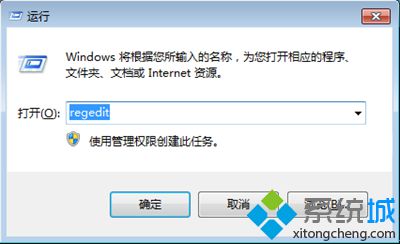
2、打开注册表编辑器之后,打开如下图所示的路径:HKEY_LOCAL_MACHINE\SYSTEM\CurrentControlSet\Services;
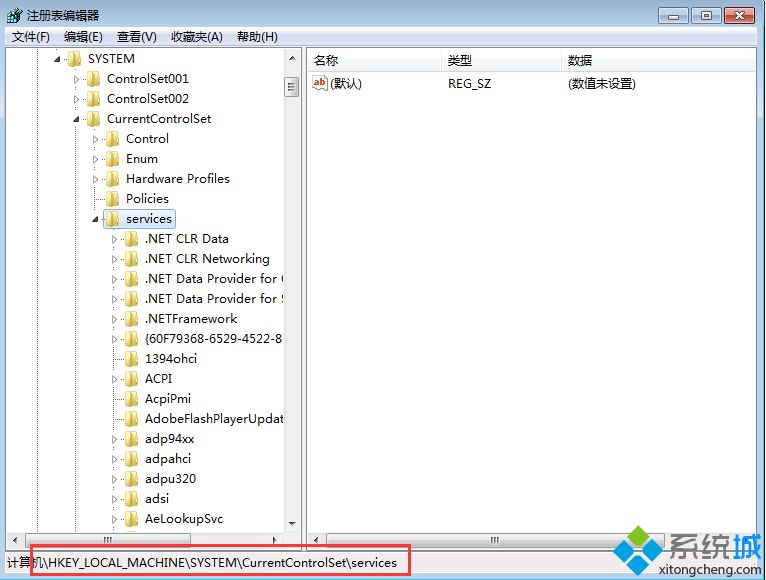
4、定位到“Ndisuio”这个文件夹目录;
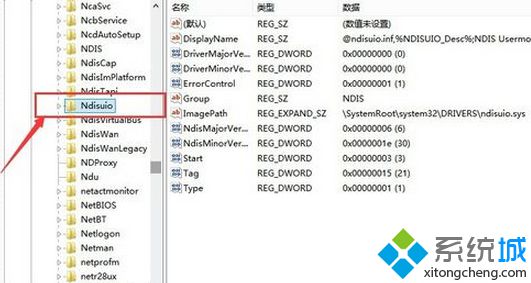
5、右击Ndisuio,点击选择“导出”,然后填写好文件名,选择确定;
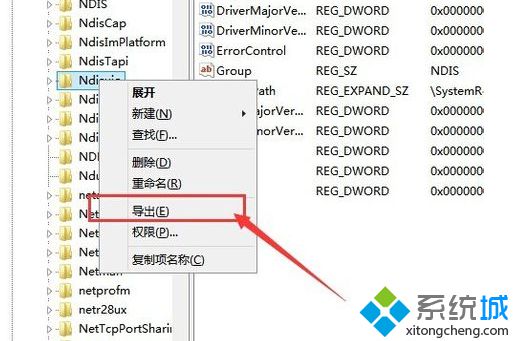

6、最后,将我们导出的注册表文件将其添加到无线网卡不能使用的电脑。
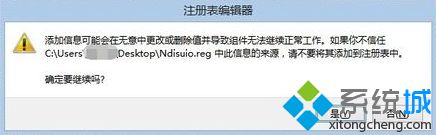
如果遇到像这样的电脑已识别无线网卡,却无法打开无线网络的问题,就可以通过上述步骤进行设置,然后我们就可以正常的使用无线网络啦。
相关推荐:win7笔记本无线网络找不到无法连接WiFi的解决方法【图】
win7系统连接无线提示wlan autoconfig服务无法启动怎么处理【图文】
该文章是否有帮助到您?
常见问题
- monterey12.1正式版无法检测更新详情0次
- zui13更新计划详细介绍0次
- 优麒麟u盘安装详细教程0次
- 优麒麟和银河麒麟区别详细介绍0次
- monterey屏幕镜像使用教程0次
- monterey关闭sip教程0次
- 优麒麟操作系统详细评测0次
- monterey支持多设备互动吗详情0次
- 优麒麟中文设置教程0次
- monterey和bigsur区别详细介绍0次
系统下载排行
周
月
其他人正在下载
更多
安卓下载
更多
手机上观看
![]() 扫码手机上观看
扫码手机上观看
下一个:
U盘重装视频












